
时间:2021-05-30 09:41:35 来源:www.win10xitong.com 作者:win10
昨日,有大量的用户都遇到了win10电脑日历打不开的问题来向我们咨询解决方法。有一些电脑高手对这个win10电脑日历打不开的问题都束手无策。要是你想自己解决而不想找专业人士来解决的话,大家可以按照这样的解决思路:1.同时按下“Win+X”组合键呼出系统快捷菜单,点击“控制面板”;2.将控制面板的查看方式修改为“大图标”,点击下面的“日期和时间”就可以很好的解决了。下面我们就一步一步的来说下win10电脑日历打不开的完全操作方式。
推荐系统下载:win10
具体解决方案如下:
1.同时按“Win X”组合键调出系统快捷菜单,点击“控制面板”;
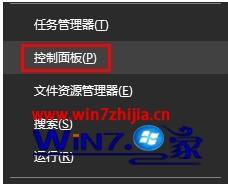
2.将控制面板的查看模式改为“大图标”,点击下方的“日期和时间”;
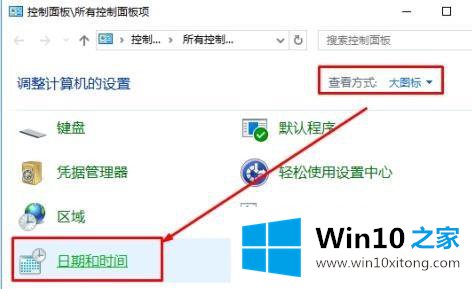
3.单击日期和时间界面中的“附加时钟”选项卡,选中下面的“显示该时钟”,单击应用并确认。
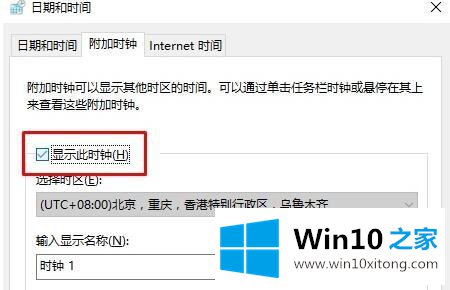
以上是解决win10任务栏日历无法打开问题的教程。如果遇到同样的情况,可以采取以上方法解决,相信对大家都有帮助。
到这里,win10电脑日历打不开的完全操作方式就给大家说到这里了,这篇文章应该会帮助大家解决这个问题,同时希望大家多多支持本站。